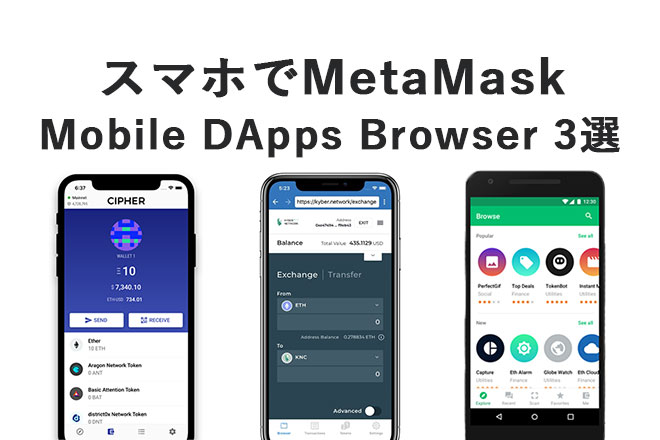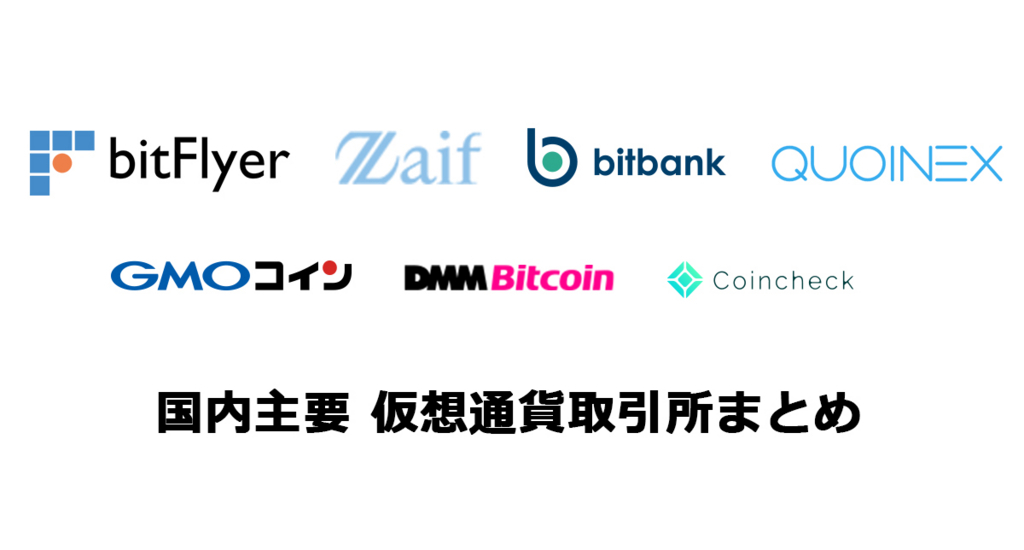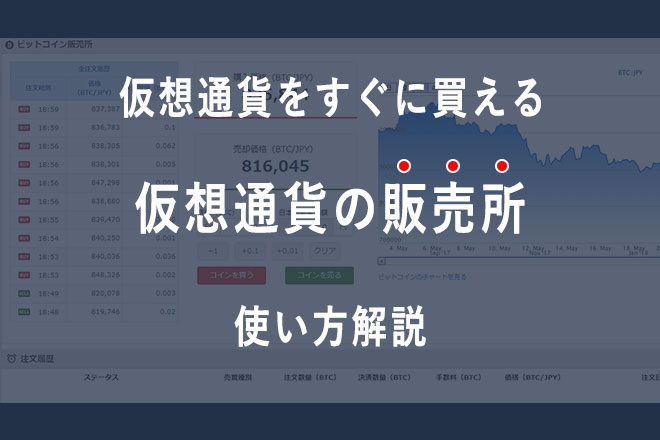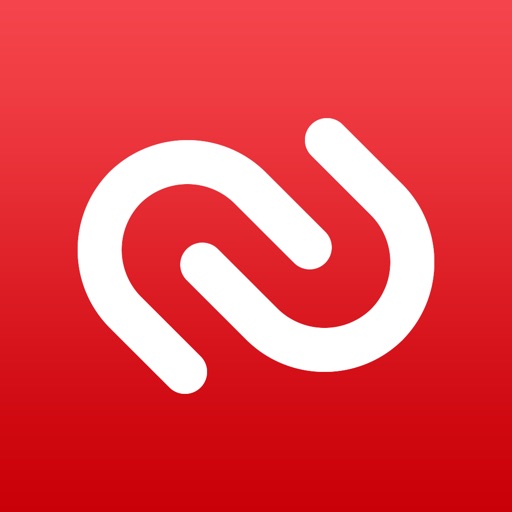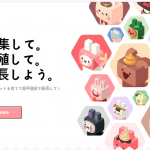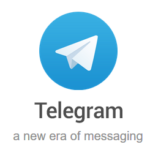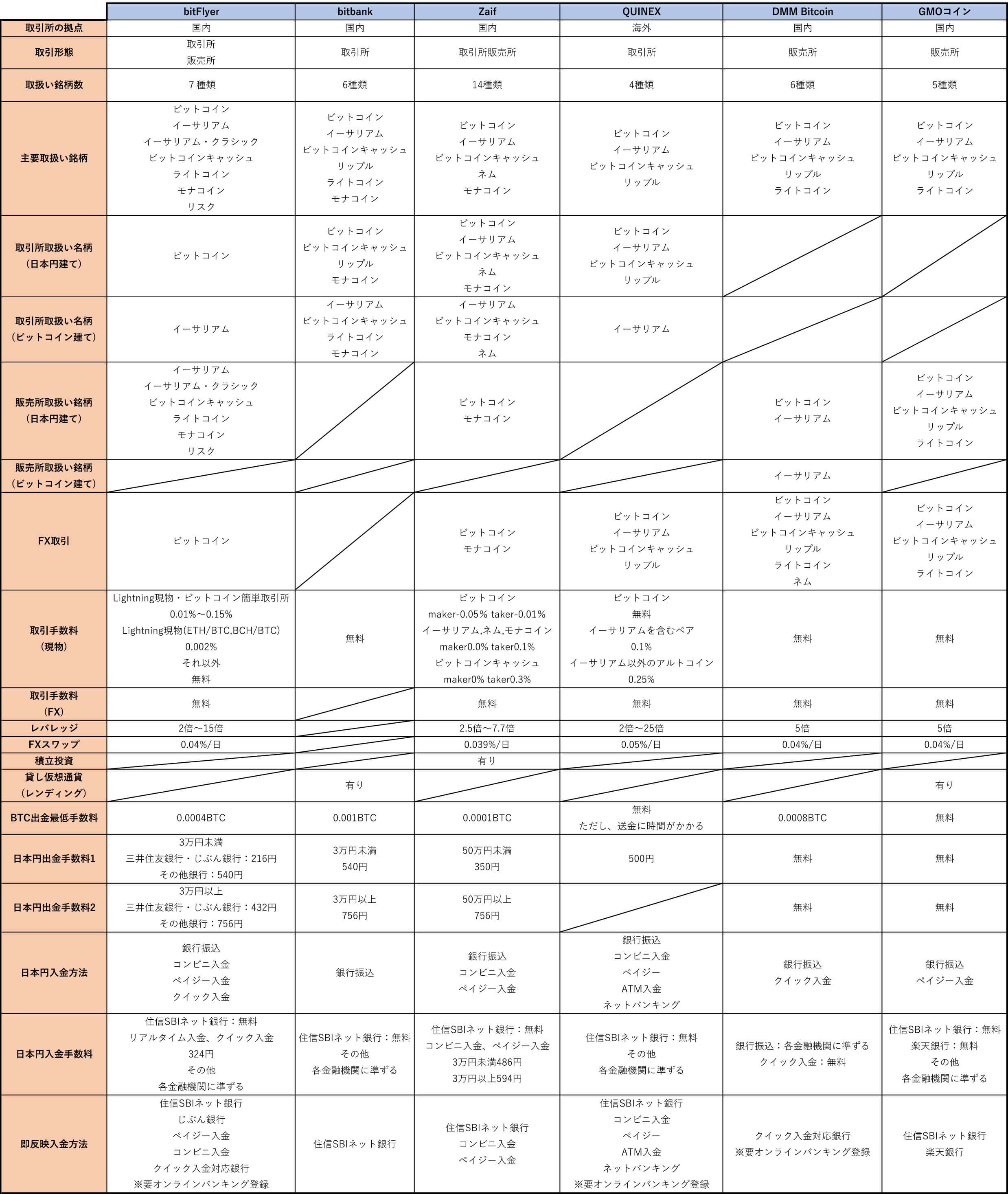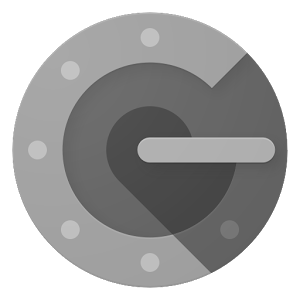
仮想通貨取引所にログインする際、二段階認証を設定されていますよね。
取引所の設定ページでは二段階認証アプリとして「Google Authenticator」のダウンロードが表示されているので、Google Authenticatorを使っている人が多いのではないでしょうか。
このGoogleAuthenticatorってちょっと使いづらいですよね。
登録している取引所が多くなってくると、どの取引所のなのかがパッと分からなかったり、スマホの機種変とか紛失時に二段階認証の復元ができなかったりと。
そこで今回は他にもある二段階認証アプリの紹介をしていきます。
この記事の目次
二段階認証ってなに?
二段階認証とは、ログイン時に使用するユーザー名やパスワード以外に入力するユーザー専用のコードのことです。
万が一ユーザー名とパスワードが流出しても、二段階認証コードがないとログインできないため、不正アクセスのリスクが少なくなります。
アプリを使った方法以外にも、ショートメールで番号が送られてくるものや、音声電話がかかってくるものなども二段階認証と呼べます。
メールや音声での二段階認証コード送信は盗聴のリスクがあるため、アプリを使った方法が主流になってきたそうです。
仕組みなどはこちらのページが分かりやすかったです。
二段階認証アプリの利用時に気をつけること
バックアップをちゃんとやっておかないと、スマートフォンの故障や、紛失をすると取引所にログインできなくなります。
機種変更する際も、引継ぎ設定を行っていないと同様にログインできなくなります。
取引所によってはバックアップ用コードの発行や、サポートを行ってくれるところもありますが、海外の取引所の場合は英語で問い合わせなければなりません。問い合わせても取り合ってくれない可能性もあります。
取引所にログインできなければ、預けている通貨は凍結されたも同然です。そうならないようにしっかりと対策をしておきましょう。
各アプリごとにバックアップ方法を書いていきますので、さっそく見ていきましょう。
Google Authenticator
開発元:Google
日本語対応:対応
アプリ自体へのパスワード設定:不可
バックアップ機能:なし
引継ぎ機能:なし
定番の2段階認証アプリです。ほとんどの方が使っているのではないでしょうか。
良いところ
- バックアップ機能や引継ぎ機能がない分セキュリティ面は一番安心
不便なところ
- バックアップ機能がないので、スマホの紛失・故障、機種変時に取引所にログインできなくなる
- アカウント名を編集できないので、取引所が増えると見づらくなる。
- アプリ自体へパスワードをかけられないので誰でも開けれてしまう。
このアプリの一番不便なところは、2段階認証設定のバックアップと復元ができないことです。
セキュリティ面を重視した設計なのでしょうが、設定のバックアップと復元ができないと、スマホの故障・紛失や、機種変更する際に2段階認証の設定が引き継がれず、取引所にログインできなくなります。
もしそうなってしまったら、取引所のサポートに連絡して2段階認証設定の解除を申請しなければなりません。
簡単に2段階認証設定解除ができてしまえばセキュリティの意味がないので、多くの取引所では2段階認証設定解除の申請には本人確認が必要で、解除までに数日~数週間はかかります。
海外の取引所の場合は英語でやり取りしなければならないですし、必ずしも取り合ってくれるとは限りません。そうならないように、二段階認証設定時に対策をとっておきましょう。
GoogleAuthenticatorでの設定バックアップ方法
- 方法1:2段階認証設定時に表示される認証コードを保存する。
- 方法2:2段階認証設定時にもう一台のスマホでもQRコードを読み込んでおく
GoogleAuthenticatorにはバックアップ機能がないので、2段階認証設定時に発行される認証コードを必ずコピーして保存しましょう。
もしくは、設定時に、余っているスマホでQRコードを読み込んでおきましょう。
設定時に表示されるQRコードを印刷またはキャプチャするという方法もありますが、取引所によっては一度登録されたQRコードは再度使えないというところもありますので、一番いいのは上2つの方法になります。
GoogleAuthenticatorでの設定復元方法
- GoogleAuthenticatorに、保存しておいた認証コードを手入力して登録する。
新しいスマホにGoogleAuthenticatorをインストールして、設定時に保存した認証コードを手入力して再度登録しなおします。
IIJ SmartKey
開発元:Internet Initiative Jpaan Inc.
日本語対応:対応
アプリ自体へのパスワード設定:可
バックアップ機能:なし
引継ぎ機能:あり
ネットワーク設備やセキュリティ、格安SIMなどを扱うInternet Initiative Jpaanという日本の会社が開発元の認証アプリです。
取引所によってはこのアプリを勧めているところもありますね。日本語にも対応していますし、GoogleAuthenticatorより使い勝手がいいです。
良いところ
- アプリ自体にパスワードをかけることができる。
- 登録するアカウント名の編集や並べ替えができる。
- エクスポート機能で2段階認証の設定を他の端末に簡単に移せる。
不便なところ
- バックアップ機能がないのでスマホの紛失・故障時に取引所にログインできなくなる。
このアプリのいいところは、アプリ自体にパスワードをかけられることや、アカウント名の編集・並べ替えができるところですね。また、エクスポート機能を使うことで、スマホの機種変時には簡単に2段階認証設定を新しいスマホに移すことができます。
バックアップ機能はないので、スマホの紛失・故障といった不慮の事態にはGoogleAuthenticator同様に認証コードが必要です。
IIJ SmartKeyでの設定バックアップ方法
- エクスポート機能で設定情報が入ったQRコードを出力して保存しておく。
IIJ SmartKeyにバックアップ機能はありませんが、設定情報をQRコードにして出力することができます。他の端末でQRコードを読み込むだけで再度登録できるので手入力より楽です。
とはいえ、念のために2段階認証設定時に発行される認証コードは必ずコピーして保存しておきましょう。
IIJ SmartKeyでの設定復元方法
- エクスポートして保存しておいたQRコードを読み取る。
新しいスマホや、他の端末でエクスポートしたQRコードを読み取るだけで再度登録できます。
Authy
開発元:Authy Inc.
日本語対応:未対応
アプリ自体へのパスワード設定:不可
バックアップ機能:あり
引継ぎ機能:バックアップ機能で引継ぎ可
日本語に対応していないため英語になりますが、使い方を覚えてしまえば決して難しくはありません。バックアップ機能があるので、スマホの故障・紛失など不慮の事態でも設定を復元できますし、機種変時も簡単に設定を引き継げます。
良いところ
- バックアップ機能でスマホの故障・紛失時にも簡単に設定を復元できる。
- バックアップ機能で機種変時に簡単に設定を引き継げる
不便なところ
- アカウント名の編集や並び替えができない。
- 日本語に対応していないので最初は取っつきづらい。
このアプリのいいところは、設定のバックアップ機能です。登録した2段階認証設定はクラウドでバックアップされるので、スマホの紛失・故障といった不慮の事態でも簡単に設定を復元することができます。正直この機能以外にAuthyを使うメリットはないと思います。
Authyの使い方
まずはアプリをダウンロードしてください。
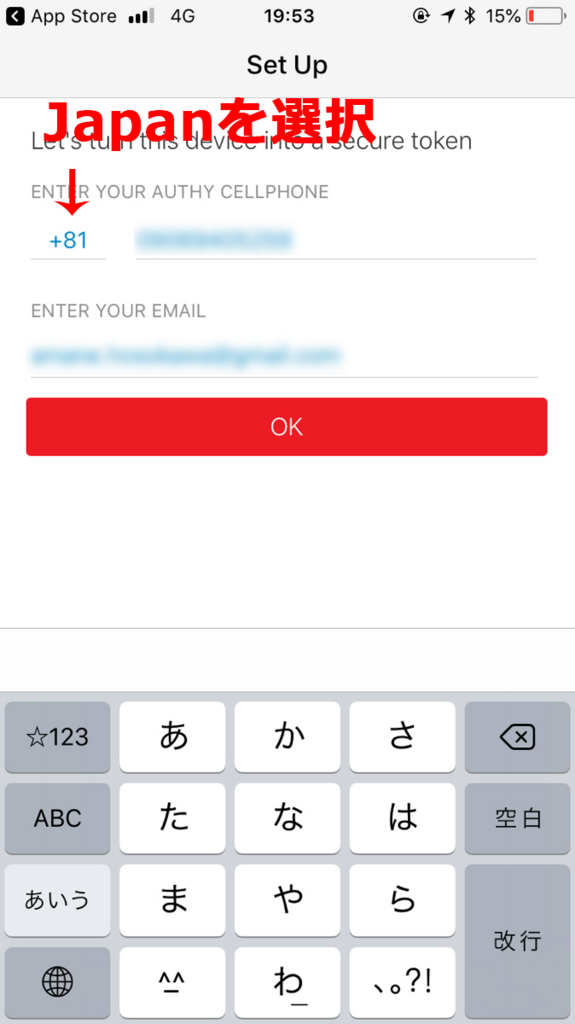
iPhoneの画面で説明しますが、androidも基本は同じです。
①国コードをJpaanを選択します。
②携帯電話番号を入力します。
③メールアドレスを入力します。
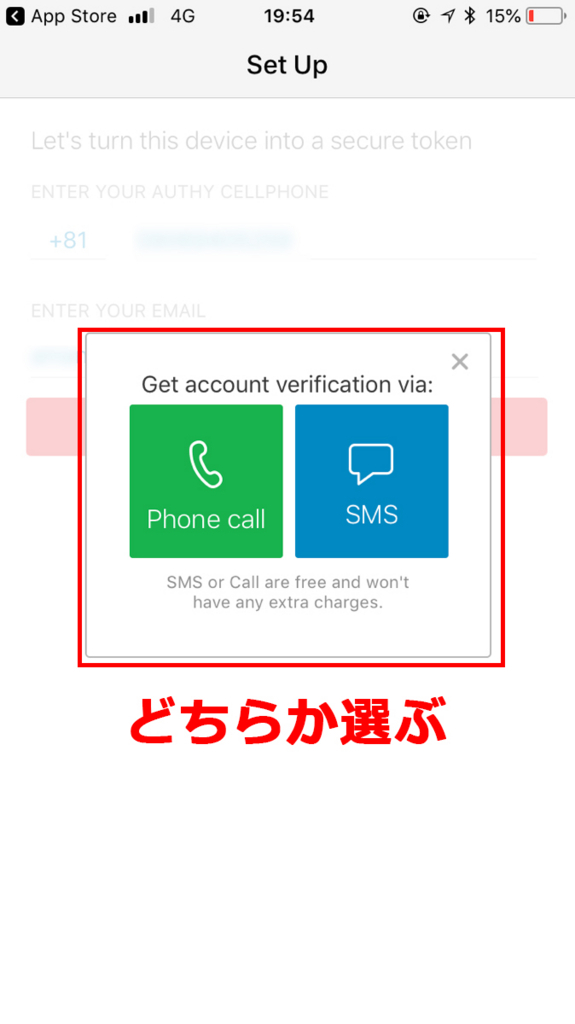
電話かショートメールのどちらかを選びます。
今回は電話で進めます。
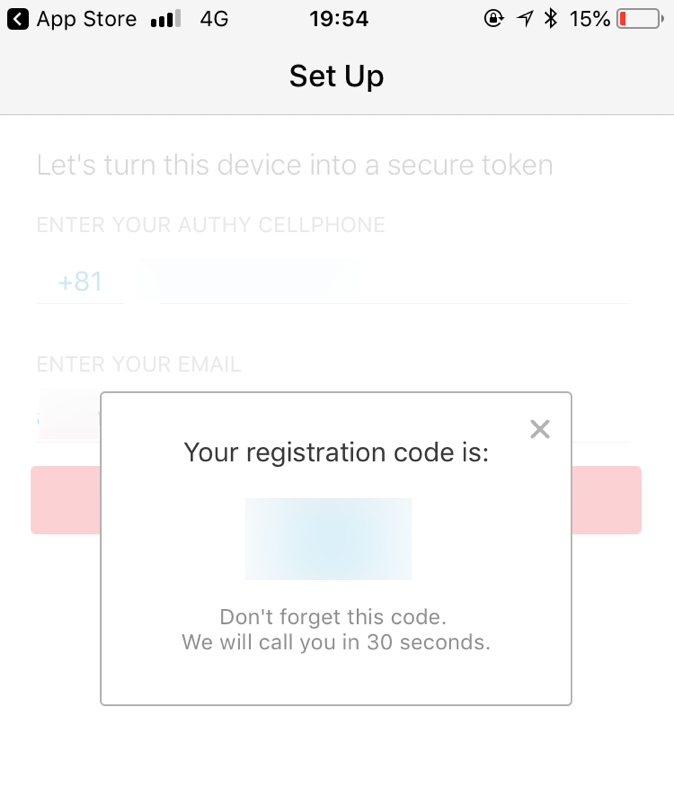
番号が表示されるので覚えます。
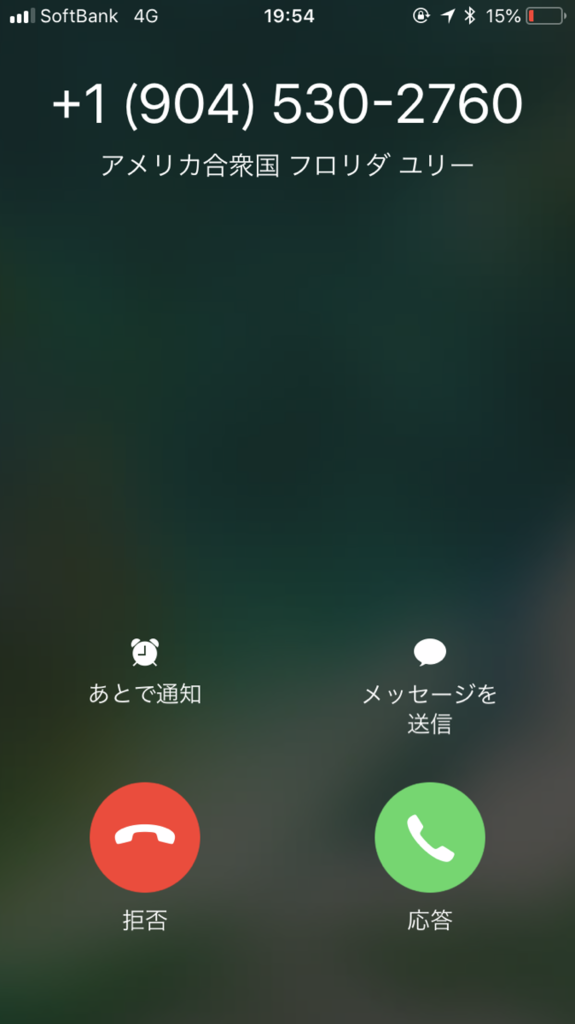
電話がかかってくるので、先ほどの番号を入力します。
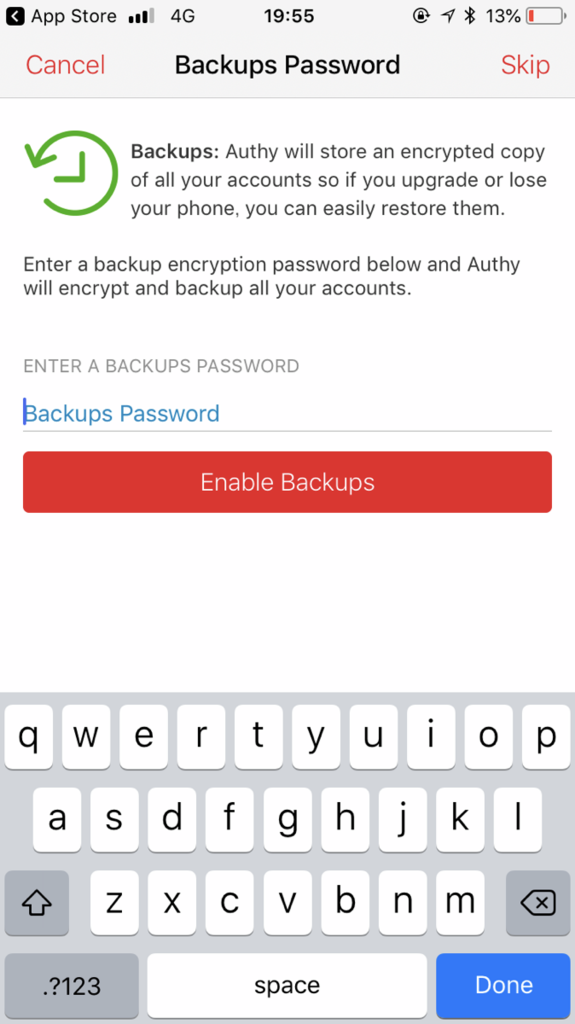
電話が終わるとバックアップ用のパスワードを設定します。
このパスワードを設定しないとバックアップできないので設定しておきましょう。
入力し終わったら「Enable Backups」をタップします。
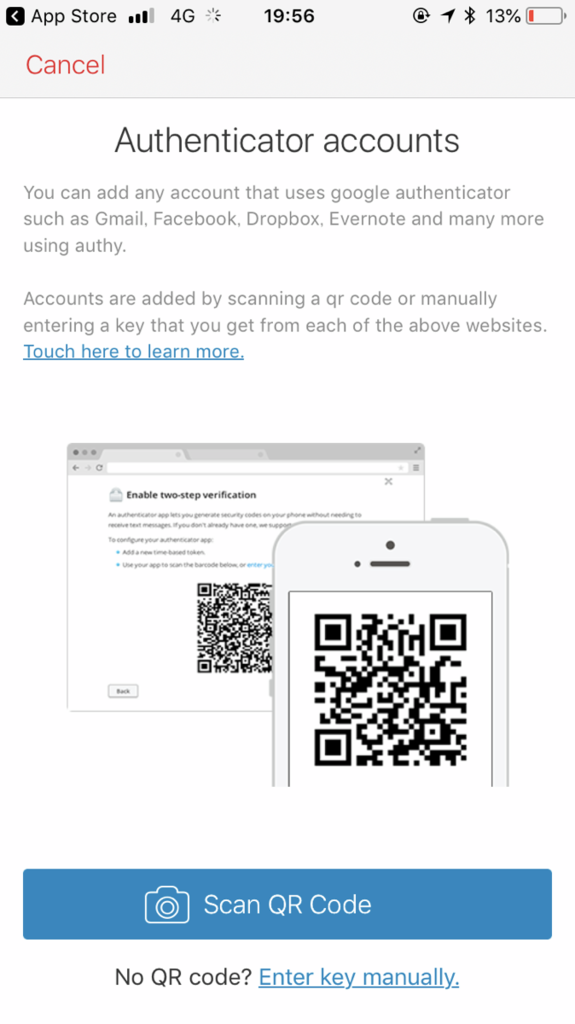
この画面になったら設定完了です。
そのまま2段階認証設定を登録する場合は「Scan QR Code」をタップしてQRコードを読み取ります。
ここでは登録しない場合は、左上のCancelをタップしてトップ画面に行きます。
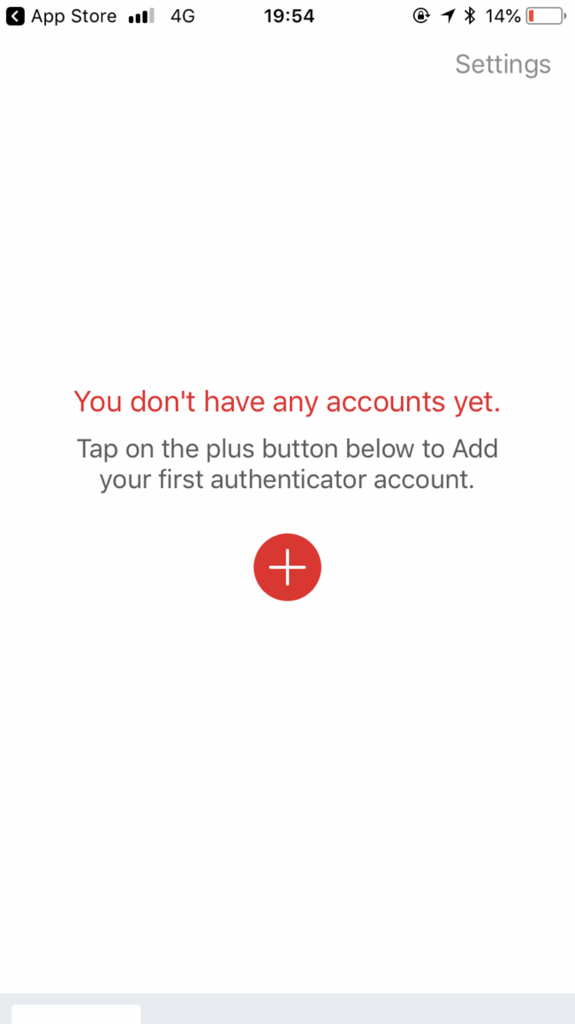
トップ画面です。+マークをタップするとQRコード読み取り画面が開きます。
まとめ
どのアプリも一長一短あるので、Google Authenticator もしくはIIJSmartKeyと、Authyを一緒に使うのが良いと思います。
僕のオススメの組み合わせは、
SmartKey(使い勝手良い)+Authy(バックアップ機能あり)
の組み合わせです。
また、どれを使うにしても、念のため認証コードはコピーして保存しておくのがいいですね。